ReluxCAD for AutoCAD
Erstellen Sie Ihren Beleuchtungsprojekt in AutoCAD. Definieren Sie die notwendigen Raumparameter für die Berechnungen. Dank der bidirektionalen Schnittstelle zur ReluxDesktop-Anwendung erhalten Sie alle Berechnungsergebnisse in der von Ihnen gewünschten Darstellungsform für Ihren CAD-Plan.
Was bietet die Software?
Planen Sie Ihre Beleuchtungsprojekt in AutoCAD
Mit ReluxCAD für AutoCAD steht Planern und Ingenieuren ein leistungsstarkes Werkzeug zur Verfügung, das die Lichtplanung durch präzise Berechnungen, realistische Visualisierungen und eine effiziente Integration in bestehende CAD-Workflows vereinfacht und optimiert.
ReluxCAD bietet umfangreiche Beleuchtungsberechnungsfunktionen direkt in AutoCAD, so dass Planer und Ingenieure genaue und normgerechte Beleuchtungsberechnungen durchführen können, ohne die AutoCAD-Umgebung verlassen zu müssen.
Über die eingebaute Schnittstelle können Sie 3D-Objekte per Copy & Paste von einer zur anderen Anwendung übertragen.
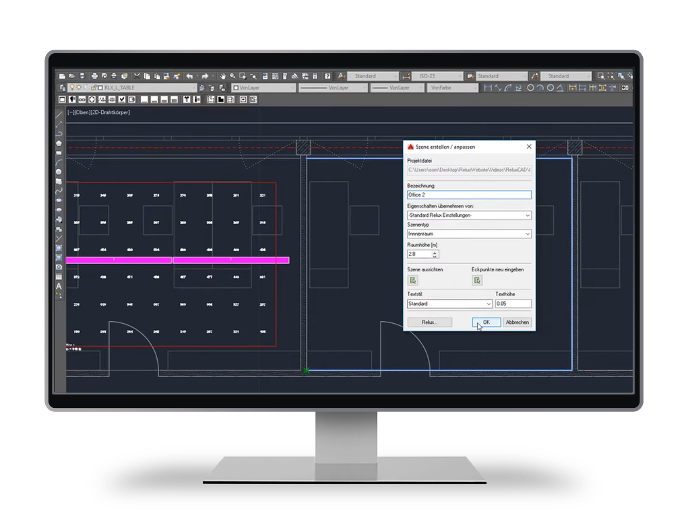
Nützliche Funktionen mit einer Schnittstelle zu ReluxDesktop

30 Tage kostenlos testen
Aufnahme des Webinars FUN with RELUX zum Add-on ReluxCAD for AutoCAD
In der Webinar-Serie FUN with RELUX zeigen Robert und Klaus, wie man Relux-Projekte in AutoCAD erstellt und bearbeitet und komplexe 3D-Objekte von AutoCAD nach Relux Desktop kopiert.
Was Sie alles mit ReluxCAD für AutoCAD machen können
(Nur in Englisch verfügbar)
Set up a project
-
Create a Relux project file
-
Define a Reference block field
-
Select luminaires from 95 manufacturers libraries and options
- Allocate symbols to the luminaires
- Import luminaires from another AutoCAD drawing
-
Positioning Luminaires
- Position a Group of luminaires or a row of luminaires
- Position a circle of luminaires
Place luminaires
Draw a room
- Draw a room and create Scenes
- Name a scene
- Interface with Relux Desktop
-
Select an object type (Wall, doors, windows, cubes, measuring areas, etc…)
Draw Objects
Calculate a Scene
- Relux Interface
- Select a room
- Calculate
- Return to AutoCAD with imported calculations
- Insert an overview in DWG and CAD Layout
- Insert Isolines in DWG and CAD Layout
- Insert a project resume in DWG and CAD Layout
Present Results. Output
Part lists
- Configure a part list
- Add Symbols
- Description of luminaires
- Placed luminaires
-
Smooth exchange without loss
Synchronise changes with Relux
Luminaire Symbols
- Aligning Symbols
- Using Own and existing symbols
- Specifying style
- Calculations Results
- Luminaire information
- Labelling symbols
Inserting results and product photos in AutoCAD
3D objects
- Importing Relux projects into AutoCAD
- Exporting CAD objects into Relux
- Relux control centre with Building
Relux-Produkte, die Sie interessieren könnten
Kostenlose Tutorials
Sie finden Video-Tutorials zu den verschiedenen Anwendungen und Themen.

